8 načina za pokretanje konfiguracije sustava u sustavu Windows (sve verzije)
Alat za konfiguraciju sustava(System Configuration) poznat je i po izvršnoj datoteci msconfig.exe . Ova je aplikacija korisna osobama koje žele upravljati pokretanjem sustava Windows(Windows) i opcijama pokretanja, kao i rješavati probleme sa stabilnošću i performansama. Sve to možete učiniti iz ovog zgodnog malog alata, ali prije toga ga prvo morate otvoriti. U ovom članku pokazujemo vam osam načina za pokretanje konfiguracije sustava (msconfig.exe)(System Configuration (msconfig.exe)) u sustavu Windows:
NAPOMENA:(NOTE:) Ovaj vodič pokriva Windows 10 , Windows 7 i Windows 8.1. Neke metode rade u sve tri verzije sustava Windows , druge samo u jednoj ili dvije. Za svaku metodu spominjemo verziju sustava Windows(Windows) u kojoj radi. Ako ne znate verziju sustava Windows koju imate, pročitajte ovaj vodič: Koju verziju sustava Windows imam instaliran?(What version of Windows do I have installed?)
1. Otvorite alat za konfiguraciju sustava(System Configuration) pomoću pretraživanja (sve verzije sustava Windows(Windows) )
Kao i kod većine Windows alata, ovaj uslužni program možete pokrenuti na nekoliko načina. U sustavu Windows 10(Windows 10) kliknite ili dodirnite unutar okvira za pretraživanje na programskoj traci, počnite tipkati "konfiguracija sustava"("system configuration" ) ili "msconfig" , a zatim kliknite ili dodirnite rezultat pretraživanja konfiguracije sustava .(System Configuration)

U sustavu Windows 7 potražite " konfiguracija sustava"(system configuration") ili "msconfig" u izborniku Start(Start Menu) , a zatim kliknite na njegov prečac.

U sustavu Windows 8.1 prijeđite na početni zaslon(Start Screen) i upišite "msconfig" . Kada se prikažu rezultati pretraživanja, kliknite ili dodirnite msconfig . Imajte na umu da u sustavu Windows 8.1(Windows 8.1) traženje "konfiguracije sustava"("system configuration") ne daje rezultate.
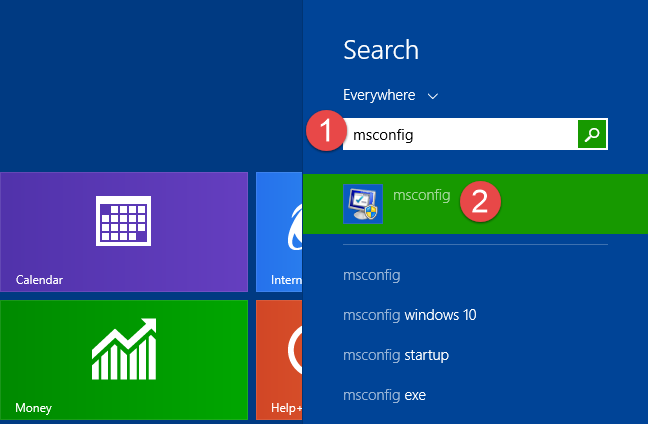
2. Otvorite alat za konfiguraciju sustava(System Configuration) pomoću izbornika Start(Start Menu) ( samo Windows 10 )
Za razliku od sustava Windows 7(Windows 7) i Windows 8.1 , Windows 10 također uključuje prečac za konfiguraciju sustava(System Configuration ) u izborniku Start(Start Menu) . Otvorite izbornik Start(Start Menu) i pomaknite se prema dolje do Administrativnih alata sustava Windows(Windows Administrative Tools) . U ovoj mapi kliknite ili dodirnite prečac Konfiguracija sustava .(System Configuration)
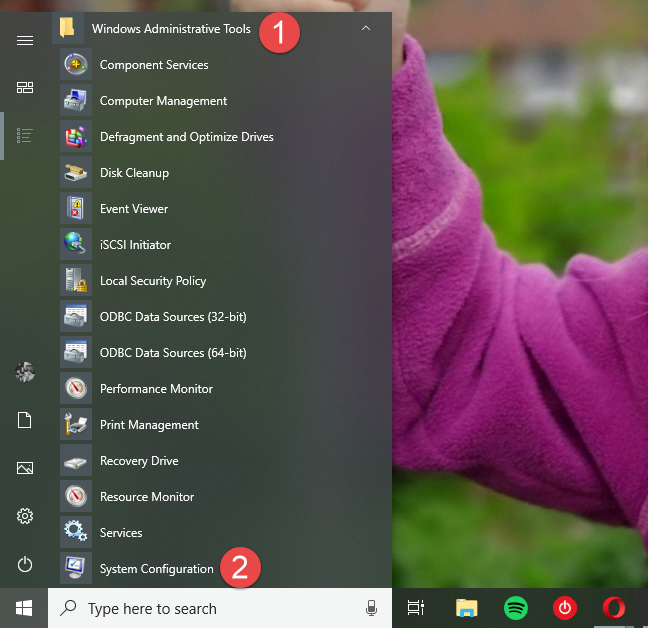
3. Otvorite alat za konfiguraciju sustava(System Configuration) pomoću prozora Pokreni (sve verzije (Run)sustava Windows(Windows) )
Prozor Run(The Run window) nudi jedan od najbržih načina za otvaranje alata za konfiguraciju sustava .(System Configuration)
Istovremeno pritisnite tipke Windows + R na tipkovnici da biste je pokrenuli, upišite "msconfig" , a zatim pritisnite Enter ili kliknite/dotaknite OK . Alat za konfiguraciju sustava(System Configuration) trebao bi se odmah otvoriti.
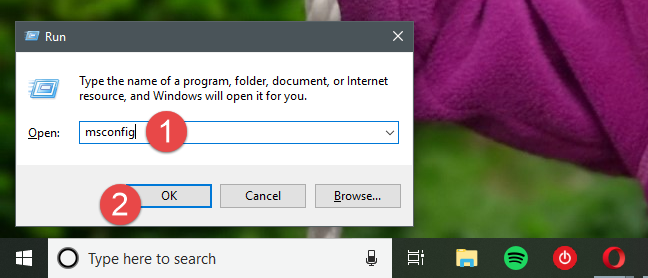
4. Otvorite alat za konfiguraciju sustava(System Configuration) kreiranjem prečaca za njega, gdje god želite (sve verzije sustava Windows(Windows) )
Bez obzira na verziju sustava Windows(Windows) koju koristite, možete stvoriti prečac do alata za konfiguraciju sustava i zatim ga koristiti. (System Configuration)Prečac se može postaviti gdje god želite, na primjer na radnoj površini ili u mapi s prečacima. Prilikom izrade prečaca koristite izraz msconfig kao ciljno mjesto.

Ako vam je potrebna pomoć pri izradi prečaca, ovaj vodič objašnjava cijeli proces: Kako stvoriti prečace za aplikacije, datoteke, mape i web-stranice u sustavu Windows(How to create shortcuts for apps, files, folders and web pages in Windows) .
5. Otvorite alat za konfiguraciju sustava(System Configuration) pomoću naredbenog retka(Command Prompt) ili PowerShell -a (sve verzije sustava Windows(Windows) )
Alat za konfiguraciju sustava(System Configuration ) također se može pokrenuti iz naredbenog retka(Command Prompt) ili PowerShell -a . Sve što trebate učiniti je pokrenuti bilo koji od njih, upisati msconfig , a zatim pritisnuti Enter na tipkovnici.

6. Otvorite alat za konfiguraciju sustava(System Configuration) pomoću upravitelja zadataka(Task Manager) (sve verzije sustava Windows(Windows) )
Također možete otvoriti alat za konfiguraciju sustava(System Configuration) pomoću upravitelja zadataka(Task Manager) . Istovremeno pritisnite tipke Ctrl + Shift + Esc da biste pokrenuli Upravitelj zadataka(Task Manager) . Ako koristite uređaj sa sustavom Windows 10 ili Windows 8.1, a Upravitelj zadataka(Task Manager ) se otvara u kompaktnom načinu rada(compact mode) , kliknite ili dodirnite "Više pojedinosti". ("More details.")Zatim otvorite izbornik Datoteka(File) , kliknite ili dodirnite "Pokreni novi zadatak"("Run new task,") i upišite naredbu msconfig u prozor "Kreiraj novi zadatak" . ("Create new task" )Na kraju pritisnite Enter na tipkovnici ili kliknite ili dodirnite U redu(OK) .

7. Otvorite alat za konfiguraciju sustava(System Configuration) korištenjem prečaca iz naše zbirke (sve verzije sustava Windows(Windows) )
Sakupili smo opsežnu kolekciju prečaca za Windows . Preuzmite ga(Download it) , raspakirajte i možete pronaći prečac za konfiguraciju sustava(System Configuration ) u podmapi Administracijski alati za svoju verziju (Administration Tools)sustava Windows(Windows) .

8. Otvorite alat za konfiguraciju sustava(System Configuration) pomoću njegove izvršne datoteke (sve verzije sustava Windows(Windows) )
U svim verzijama sustava Windows, alat za konfiguraciju sustava(System Configuration) zapravo je izvršna datoteka pod nazivom msconfig.exe, koja se nalazi u mapi "C:WindowsSystem32" . Ako želite, možete otvoriti alat dvostrukim klikom ili dvostrukim dodirom na ovu izvršnu datoteku.

Jeste(Did) li morali koristiti alat za konfiguraciju sustava(System Configuration) na svom Windows računalu?
Alat za konfiguraciju sustava(System Configuration) može biti koristan u nekim situacijama. Također može biti ulazna točka za neke korisne čarobnjake za rješavanje problema. Jeste li ga ikada morali koristiti? Ako da, zbog čega? Koristite(Use) odjeljak za komentare u nastavku da razgovarate s nama.
Related posts
4 načina za omogućavanje pokretanja aplikacije pri pokretanju sustava Windows 10
Kako koristiti vremensku traku sustava Windows 10 s Google Chromeom
Kako koristiti aplikaciju Postavke iz sustava Windows 10 kao Pro
Kako vidjeti sve skrivene datoteke i mape u sustavu Windows 10
6 načina za odjavu iz sustava Windows 11 -
7 načina za minimiziranje i povećanje aplikacija u sustavu Windows 10
12 savjeta o tome kako pretraživati u sustavu Windows 10
Kako koristiti međuspremnik u sustavu Windows 10: zalijepite starije stavke, prikvačite stavke, izbrišite stavke itd.
Kako koristiti više stolnih računala u sustavu Windows 10: Sve što trebate znati
11 načina za pokretanje Resource Monitora u sustavu Windows
Kako odabrati više datoteka u sustavu Windows
10 načina za pokretanje Windows Security u sustavu Windows 10
3 načina za zaustavljanje sinkronizacije obavijesti između Windows 10 Mobile i Windows 10
Kako prilagoditi ili onemogućiti pretraživanje s Bingom u sustavu Windows 8.1
Gdje je koš za smeće u sustavima Windows 10 i Windows 11?
Kako koristiti Windows USB/DVD alat za preuzimanje
5 načina za dvostruki klik jednim klikom u sustavu Windows
Windows 10 ikone. Gdje se nalaze? U kojim datotekama i mapama?
Tipkovnički prečaci za Windows 10. Kompletan popis, plus besplatno preuzimanje PDF-a!
Kako isključiti Windows 11 (9 načina) -
